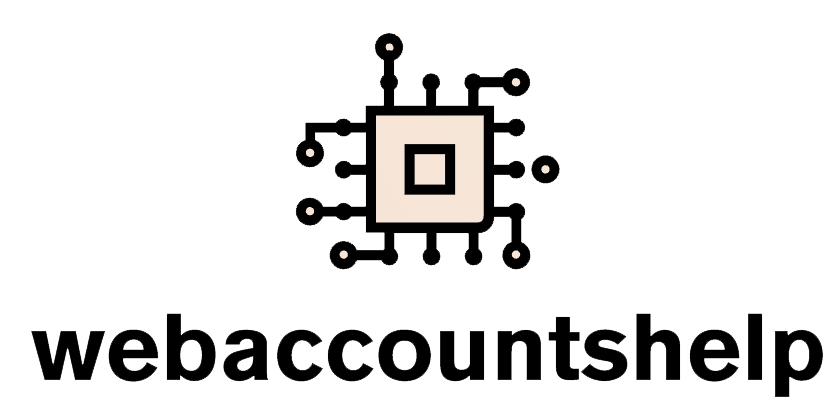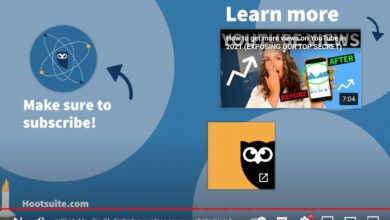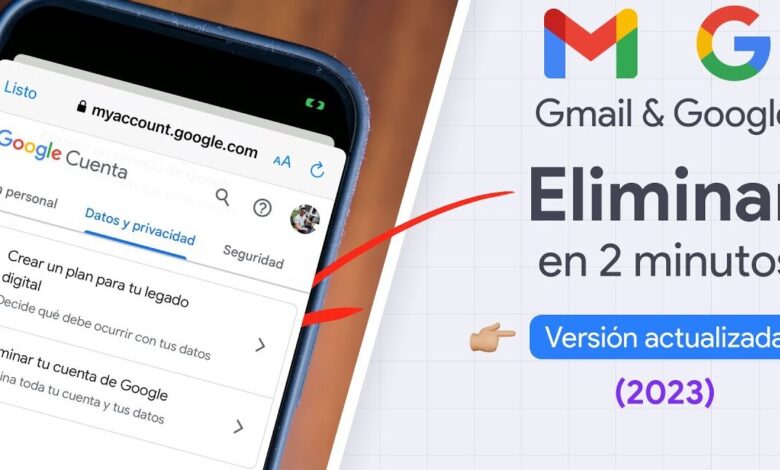
Contenido
¿Cómo eliminar una cuenta de Gmail para siempre desde ordenador o móvil?
Eliminar una cuenta de Gmail puede ser necesario por diversas razones. Puede que ya no necesites esa cuenta en particular, o que prefieras usar otro proveedor de correo electrónico. En cualquier caso, eliminar tu cuenta de Gmail para siempre es un proceso relativamente sencillo, pero debes seguir los pasos adecuados para asegurarte de que se elimine correctamente. En este tutorial paso a paso, te mostraremos cómo eliminar tu cuenta de Gmail tanto desde un ordenador como desde un dispositivo móvil.
Eliminar una cuenta de Gmail desde un ordenador
El primer paso para eliminar tu cuenta de Gmail desde un ordenador es acceder a tu cuenta de Gmail a través de tu navegador web preferido. Una vez que hayas iniciado sesión en tu cuenta de Gmail, sigue estos pasos:
1. Dirígete a la configuración de tu cuenta de Gmail haciendo clic en el ícono de engranaje en la esquina superior derecha de la bandeja de entrada de Gmail.
2. En el menú desplegable, selecciona «Configuración» para acceder a la página de configuración de tu cuenta de Gmail.
3. Dentro de la página de configuración, navega por las diferentes pestañas hasta encontrar la pestaña «Cuentas e importación».
4. En la sección «Cuentas e importación», busca la opción «Eliminar una cuenta de Google» y haz clic en «Eliminar tu cuenta o servicios».
5. A continuación, se te pedirá que inicies sesión nuevamente para verificar que deseas eliminar tu cuenta de Gmail. Ingresa tu contraseña y haz clic en «Siguiente».
6. En la siguiente pantalla, verás una lista de los servicios de Google asociados a tu cuenta de Gmail. Si solo deseas eliminar tu cuenta de Gmail, selecciona la opción «Eliminar productos» y luego haz clic en «Eliminar».
7. Finalmente, se te pedirá que proporciones una dirección de correo electrónico diferente a la de Gmail para notificar sobre la eliminación de tu cuenta. Asegúrate de ingresar una dirección de correo electrónico válida y luego haz clic en «Enviar correo de eliminación».
Eliminar una cuenta de Gmail desde un dispositivo móvil
Eliminar tu cuenta de Gmail desde un dispositivo móvil puede variar ligeramente dependiendo del sistema operativo de tu dispositivo, ya sea Android o iOS. Sin embargo, los pasos generales para eliminar tu cuenta de Gmail son los siguientes:
Para dispositivos Android:
1. Abre la aplicación de Gmail en tu dispositivo Android y accede a tu cuenta de Gmail.
2. Toca el ícono de tres líneas horizontales en la esquina superior izquierda para abrir el menú lateral.
3. Desplázate hacia abajo y selecciona «Configuración», y luego selecciona tu cuenta de Gmail.
4. En la página de configuración de la cuenta, toca «Administrar tu cuenta de Google».
5. En la nueva ventana emergente, selecciona «Datos y personalización».
6. Desplázate hacia abajo y busca la sección «Descargar, eliminar o hacer un plan para tus datos».
7. Dentro de esa sección, selecciona «Eliminar un servicio o tu cuenta».
8. A continuación, se te pedirá que inicies sesión nuevamente para verificar que deseas eliminar tu cuenta de Gmail. Ingresa tu contraseña y toca «Siguiente».
9. En la siguiente pantalla, verás una lista de los servicios de Google asociados a tu cuenta de Gmail. Si solo deseas eliminar tu cuenta de Gmail, selecciona la opción «Eliminar productos» y luego toca «Eliminar».
10. Finalmente, se te pedirá que proporciones una dirección de correo electrónico diferente a la de Gmail para notificar sobre la eliminación de tu cuenta. Asegúrate de ingresar una dirección de correo electrónico válida y luego toca «Enviar correo de eliminación».
Para dispositivos iOS:
1. Abre la aplicación de Gmail en tu dispositivo iOS y accede a tu cuenta de Gmail.
2. Toca el ícono de tres líneas horizontales en la esquina superior izquierda para abrir el menú lateral.
3. Desplázate hacia abajo y selecciona «Configuración».
4. En la página de configuración, selecciona la cuenta de Gmail que deseas eliminar.
5. En la siguiente pantalla, toca «Administrar tu cuenta de Google».
6. Sigue los mismos pasos descritos anteriormente para dispositivos Android, desde el paso 5 hasta el paso 10.
Recuerda que eliminar tu cuenta de Gmail implica la pérdida permanente de todos los correos electrónicos y datos relacionados con la cuenta. Asegúrate de realizar una copia de seguridad de cualquier información importante antes de llevar a cabo este proceso.
En resumen, tanto desde un ordenador como desde un dispositivo móvil, eliminar tu cuenta de Gmail para siempre es un procedimiento sencillo. Sigue los pasos mencionados anteriormente y podrás deshacerte de tu cuenta de Gmail cuando lo desees.